Skenování obou stran dokumentů současně
Pomocí podavače ADF (automatický podavač dokumentů) můžete skenovat obě strany každého dokumentu současně.
 Důležité
Důležité
- V závislosti na vašem modelu nelze skenovat obě strany každého dokumentu současně pomocí podavače ADF.
 Poznámka
Poznámka
- Pokud chcete skenovat více dokumentů současně z podavače ADF, použijte ke skenování nabídku Automaticky (Auto), Dokument (Document), Uživatelský (Custom), Ovladač (Driver), OCR nebo E-mail.
- V následujících popisech jsou jako příklady použity obrazovky skenovaných dokumentů.
-
Umístěte dokumenty do podavače ADF (automatického podavače dokumentů).
-
Klepněte na tlačítko Nastavení... (Settings...).
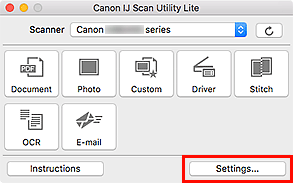
Otevře se dialogové okno Nastavení.
-
Klepněte na tlačítko Skenování dokumentů (Document Scan).
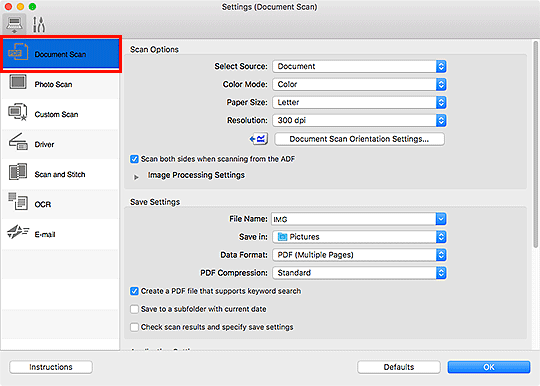
-
V nabídce Vybrat zdroj (Select Source) vyberte možnost Dokument (ADF) (Document (ADF)) a označte pole Při skenování z ADF skenovat obě strany (Scan both sides when scanning from the ADF).
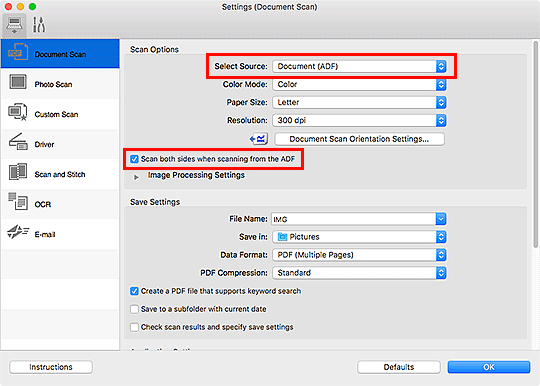
-
Nastavte požadovaný barevný režim, velikost dokumentu a rozlišení skenování.
Klepněte na tlačítko Nast. orientace při sken. dokum... (Document Scan Orientation Settings...) a vyberte orientaci skenovaných dokumentů. V otevřeném dialogovém okně můžete upřesnit nastavení Orientace (Orientation) a Strana vazby (Binding Side).
 Poznámka
Poznámka- Po definici nastavení v dialogovém okně Nastavení můžete při příští příležitosti skenovat se stejným nastavením.
- V dialogovém okně Nastavení můžete podle potřeby upravit zpracování obrázků, jako je například korekce šikmo vloženého dokumentu, nastavit cíl pro naskenované obrázky a mnohé další.
Po dokončení nastavení klepněte na tlačítko OK.
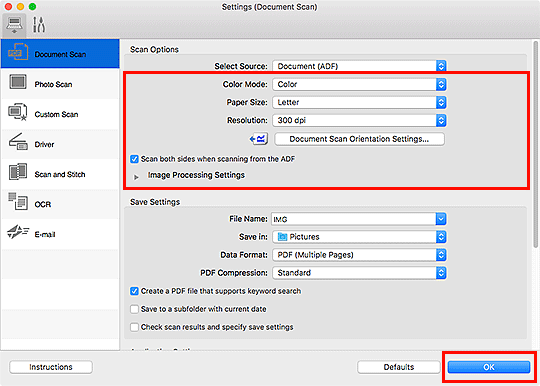
Otevře se hlavní obrazovka nástroje IJ Scan Utility Lite.
 Důležité
Důležité- Při skenování z podavače ADF je možné naskenovat dokumenty s použitím velikosti papíru, která se liší od velikosti uvedené v nabídce Velikost papíru (Paper Size).
 Poznámka
Poznámka-
Podrobnosti o položkách nastavení v dialogovém okně Nastavení naleznete na následujících stránkách.
-
Klepněte na tlačítko Dokument (Document).
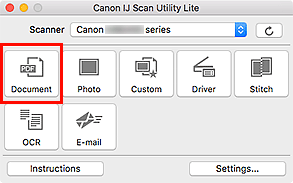
Automaticky jsou naskenovány obě strany dokumentů.
 Poznámka
Poznámka
- Chcete-li skenování zrušit, klepněte na tlačítko Storno (Cancel).

